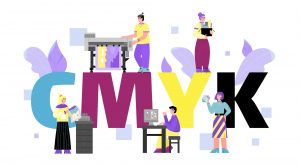複合機・コピー機の調子がおかしい・・・。
数年が経過して使い続ける内に、不自然な黒い線や点など発生する事があります。
ハッキリしない部分が出たり、部分的に白く抜けたりする事もあります。
これは正常に使用していても、ある程度発生してしまう複合機・コピー機の宿命と言えます。
多くの場合は汚れが原因です。
メカニックを呼ばなくても、クリーニングを行うことで解消出来る事が多いトラブルです。
クリーニング方法について解説します。
クリーニングをするタイミングはいつ?
外装やタッチパネル等の外側の清掃クリーニングは、思い立った時にすればOKです。
これらは印刷の結果に関係しませんので、印刷トラブルとは無縁です。
複合機でコピーした時に起こる冒頭に挙げたようなトラブルは、原稿読み取り箇所の汚れが原因になっている事が大半です。
保守会社と契約しているなら、メンテナンスのプロが定期的に清掃を行う場所です。
問題が起こったタイミングで清掃クリーニングは行ってください。
*色々な考え方がありますが、筆者個人としては保守契約をしているリース中の複合機コピー機では、トラブルが起きていない時に以下の部分を物理的にクリーニングする事には反対です。拭き残しが発生したりゴミが混入したりするリスクの可能性があるからです。
コピーが終わったら、普段からきちんと蓋を閉めておくことが大切ですね。
コピー原稿台のガラス
原稿を置く大きなガラスパネルのことです。
ここが汚れていたら確実に印刷結果に問題が出ます。
原稿読み取りガラス
上記の大きなガラスパネルの横にある、細長いガラスです。
纏めて原稿をフィーダーに投入した場合に、読み取りする部分です。
原稿カバー裏
原稿を押さえる部分です。
ここが汚れていても当然影響が出ます。
原稿カバー裏のローラー
同様にフィーダー読み取り縦長ガラスの上部も清掃しましょう。
クリーニング清掃手順と注意
読み取りガラスは、清掃クロスを使って拭いてください。
それ以外の部分については、クリーニング時には、クリーナーなどの薬品類(シンナー・ベンジンなど有機溶剤含む)は使用しないでください。
柔らない布で「乾拭き」してください。
もしも汚れが取れない場合は、水で濡らし固く絞った布で拭くかそれでも駄目なら中性洗剤を使ってください。
水拭き後は乾拭きをして、水気を充分に取ってください。
すぐに使用せずにしばらく乾燥させてください。
クリーニング清掃を終えた後はうっかり指紋を付けていないか?
糸くずなどのゴミが付いていないか?
確認を行ってください。
本体機能によるクリーニングと、内部の清掃
複合機・コピーの機能として、大半の機種にはクリーニング機能が搭載されています。
メーカーや機種により操作方法に差はありますが、設定(システム設定)もしくは調整の項目の中からクリーニングを探してください。
クリーニングをしたい部位が選択出来ます。
パソコンが繋いであるなら、設定の中からデバイスを選択して、該当する機種を選択します。
管理から印刷設定をクリック。ドライバーの画面になりますので、その中からクリーニングを選択して行ってください。(windows10の場合の例です)
ここまで行っても改善しない場合は、リース中なら保守会社・買い取りならメーカーサービスに連絡してください。
複合機コピー機内部の物理的な清掃は素人には困難です。
迂闊に手を出すことで、大きな故障に繋がるリスクが多分にあります。
普段から気を付けたいポイント
無用なトラブルを防止するために、複合機コピー機を使っていく上での注意点をまとめます。
トナーは早めに交換する
トナー交換は機械が知らせてくれます。
「まだ使えるから」と使用継続していると、突然使えなくなる事態が発生します。
予備をあらかじめ用意して早めの交換が、業務を滞りなく進めます。
紙詰まりを防止する
紙詰まりは精神的にも時間的にも負担が大きく避けたいトラブルです。
原因1 給紙トレイに異物
対策 給紙トレイの、こまめな清掃。給紙ローラーも忘れずに。
原因2 特殊な紙の使用
対策 コーティングされた紙・厚さが対象外を避けて、対応用紙のみ使用する
原因3 用紙ガイドのズレ
対策 ピッタリに合わせてください
原因4 高温多湿な環境
対策 よれよれの紙・湿気を含んだ紙は使用しない
3. 用紙はこまめに補充する
用紙が少ない状態も紙詰まりの原因になります。
不自然な巻き込みを誘発します。
給紙トレイの半分+αの量を保つようにすれば、紙詰まりは起こりにくくなります。
紙詰まりが起こらなくても、用紙がプリント途中で切れて止まっていた!
と言う事態は避けたいものです。
規定以上の用紙補給も複数の紙を巻き込み、紙詰まりの原因になります。